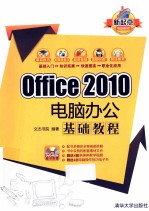
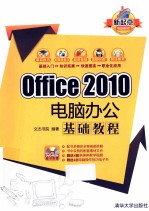
Office 2010电脑办公基础教程PDF电子书下载
- 电子书积分:11 积分如何计算积分?
- 作 者:文杰书院编著
- 出 版 社:北京:清华大学出版社
- 出版年份:2012
- ISBN:9787302276463
- 页数:260 页
第1章 Word 2010文档编辑基础 1
1.1 Word 2010的工作界面 2
1.2 文档视图的种类 3
1.2.1 页面视图 3
1.2.2 阅读版式视图 3
1.2.3 Web版式视图 4
1.2.4 大纲视图 5
1.2.5 草稿视图 5
1.3 文档基本操作 6
1.3.1 新建文档 6
1.3.2 保存文档 7
1.3.3 打开和关闭文档 7
1.4 输入与选择文本操作 8
1.4.1 输入文本 9
1.4.2 选择文本 9
1.4.3 删除与修改文本 10
1.5 复制与剪切文本 11
1.5.1 复制与粘贴功能的使用 11
1.5.2 剪切文本 12
1.6 撤销与恢复操作 13
1.7 实践案例与上机指导 15
1.7.1 认识插入与改写状态 15
1.7.2 更改插入与改写状态 15
1.7.3 文本定位 16
1.8 思考与练习 17
第2章 编排Word文档格式 19
2.1 设置文本格式 20
2.1.1 设置文本的字体 20
2.1.2 设置字体字号 21
2.1.3 设置字体颜色 21
2.1.4 设置字体字形 22
2.2 编排段落格式 24
2.2.1 设置段落对齐方式 24
2.2.2 设置段落间距 25
2.2.3 设置行距 26
2.3 特殊版式设计 27
2.3.1 首字下沉 27
2.3.2 双行合一 28
2.3.3 使用拼音指南 29
2.4 设置边框和底纹 30
2.4.1 设置页面边框 30
2.4.2 设置页面底纹 32
2.4.3 设置水印效果 33
2.4.4 设置页面颜色 35
2.5 实践案例与上机指导 36
2.5.1 插入项目符号和编号 36
2.5.2 分栏排版 37
2.5.3 设置带圈字符 38
2.6 思考与练习 39
第3章 美化Word文档 41
3.1 插入与设置图片 42
3.1.1 插入剪贴画 42
3.1.2 插入本地电脑中的图片 43
3.2 使用艺术字 44
3.2.1 插入艺术字 44
3.2.2 设置艺术字大小 45
3.2.3 设置艺术字环绕方式 45
3.3 使用文本框 46
3.3.1 插入文本框 47
3.3.2 设置文本框大小 48
3.3.3 设置文本框样式 48
3.4 在文档中添加图形对象 49
3.4.1 绘制图形的步骤 49
3.4.2 在图形中添加文字 50
3.4.3 对齐多个图形 51
3.5 SmartArt图示功能 52
3.5.1 创建SmartArt图形 52
3.5.2 更改图形的布局和类型 53
3.6 实践案例与上机指导 54
3.6.1 更改SmartArt图形颜色 54
3.6.2 裁剪图片形状 54
3.7 思考与练习 55
第4章 在文档中绘制表格 57
4.1 创建表格 58
4.1.1 手动创建表格 58
4.1.2 自动创建表格 58
4.2 在表格中输入和编辑文本 60
4.2.1 在表格中输入文本 60
4.2.2 选中表格中的文本 60
4.2.3 表格文本的对齐方式 61
4.3 编辑单元格 61
4.3.1 选择单元格 62
4.3.2 插入行、列与单元格 64
4.3.3 删除行、列与单元格 66
4.4 合并与拆分单元格 67
4.4.1 合并单元格 67
4.4.2 拆分单元格 68
4.5 设置表格格式 69
4.5.1 自动套用表格样式 69
4.5.2 设置表格属性 70
4.6 实践案例与上机指导 70
4.6.1 在表格中复制文本 70
4.6.2 平均分布各行 71
4.7 思考与练习 71
第5章 Word高效办公与打印输出 73
5.1 制作页眉和页脚 74
5.1.1 插入静态页眉和页脚 74
5.1.2 添加动态页码 75
5.2 引用功能 76
5.2.1 自动生成目录 76
5.2.2 添加脚注 77
5.2.3 添加尾注 78
5.3 审阅文档 79
5.3.1 添加批注和修订 80
5.3.2 查看及显示批注和修订的状态 81
5.4 打印文档 83
5.4.1 设置纸张大小、方向和页边距 83
5.4.2 预览打印效果 85
5.4.3 快速打印文档 86
5.5 实践案例与上机指导 87
5.5.1 设置默认打印机 87
5.5.2 双面打印 87
5.6 思考与练习 88
第6章 Excel 2010工作簿与工作表基本操作 89
6.1 认识Excel 2010的工作界面 90
6.2 Excel 2010基础知识 91
6.2.1 Excel 2010文档格式简介 91
6.2.2 工作簿和工作表之间的关系 92
6.3 工作簿的基本操作 92
6.3.1 新建工作簿 92
6.3.2 保存工作簿 93
6.3.3 打开工作簿 94
6.4 工作表的基本操作 95
6.4.1 选择工作表 95
6.4.2 插入工作表 96
6.4.3 重命名工作表 96
6.4.4 删除工作表 97
6.5 实践案例与上机指导 98
6.5.1 根据需要插入工作表 98
6.5.2 根据需要移动工作表 99
6.6 思考与练习 100
第7章 在Excel 2010中输入与编辑数据 101
7.1 数据类型 102
7.1.1 数值 102
7.1.2 文本 102
7.1.3 日期和时间 102
7.2 输入数据的方式 103
7.2.1 输入文本 103
7.2.2 输入数值 106
7.2.3 输入日期和时间 108
7.3 自动填充功能 109
7.3.1 使用填充柄填充 109
7.3.2 自定义序列填充 110
7.4 编辑表格数据 112
7.4.1 修改数据 113
7.4.2 删除数据 114
7.4.3 移动表格数据 115
7.4.4 撤销与恢复 117
7.5 设置数据有效性 118
7.5.1 认识数据有效性 118
7.5.2 数据有效性的具体操作 119
7.6 实践案例与上机指导 121
7.6.1 输入货币型数值 121
7.6.2 使用鼠标拖动法移动数据 121
7.7 思考与练习 122
第8章 编排与美化工作表 123
8.1 设置工作表 124
8.1.1 为工作表标签选取颜色 124
8.1.2 隐藏和取消隐藏工作表 124
8.2 设置单元格格式 126
8.2.1 设置行高 126
8.2.2 设置列宽 127
8.3 操作单元格 128
8.3.1 选择一个、多个和全部单元格 128
8.3.2 合并单元格 129
8.3.3 拆分单元格 130
8.4 操作行与列 130
8.4.1 插入与删除行 131
8.4.2 插入与删除列 132
8.4.3 拆分和冻结工作表 133
8.5 在表格中插入图片 134
8.5.1 插入图片 134
8.5.2 插入剪贴画 135
8.6 使用艺术字与文本框 136
8.6.1 插入艺术字 136
8.6.2 插入文本框 137
8.7 实践案例与上机指导 138
8.7.1 通过对话框合并单元格 138
8.7.2 通过选项组按钮隐藏工作表 139
8.8 思考与练习 140
第9章 公式与函数 141
9.1 引用单元格 142
9.1.1 相对引用 142
9.1.2 绝对引用 143
9.1.3 混合引用 144
9.2 创建公式 145
9.2.1 公式的概念 145
9.2.2 公式中的运算符 146
9.2.3 运算符优先级 147
9.2.4 输入公式 147
9.2.5 移动或复制公式 148
9.2.6 修改公式 150
9.3 函数 151
9.3.1 函数的分类 152
9.3.2 函数的语法结构 152
9.3.3 输入函数 152
9.3.4 使用嵌套函数 153
9.4 实践案例与上机指导 154
9.4.1 删除公式 154
9.4.2 直接输入函数 156
9.4.3 平均值函数的使用 156
9.5 思考与练习 158
第10章 数据分析与图表 159
10.1 数据排序 160
10.1.1 按列简单排序 160
10.1.2 按行简单排序 161
10.1.3 多关键字复杂排序 162
10.2 数据筛选 163
10.2.1 自动筛选 163
10.2.2 高级筛选 164
10.3 分类汇总 165
10.3.1 插入分类汇总 165
10.3.2 删除分类汇总 166
10.4 创建数据透视表 167
10.4.1 创建数据透视表 167
10.4.2 设置数据透视表字段 169
10.4.3 设置数据透视表布局 170
10.5 创建图表 170
10.5.1 图表的类型 171
10.5.2 图表的组成 174
10.5.3 根据现有数据创建图表 174
10.6 实践案例与上机指导 175
10.6.1 自定义筛选 175
10.6.2 移动法设置数据透视表布局 176
10.7 思考与练习 178
第11章 PowerPoint 2010基础操作 179
11.1 PowerPoint 2010工作界面 180
11.2 演示文稿的基本操作 183
11.2.1 PowerPoint 2010文稿格式简介 183
11.2.2 创建空演示文稿 183
11.2.3 根据模板创建演示文稿 184
11.3 幻灯片的基本操作 185
11.3.1 选择幻灯片 185
11.3.2 新建幻灯片 186
11.3.3 删除幻灯片 187
11.4 编排演示文稿格式 187
11.4.1 认识占位符 187
11.4.2 在演示文稿中添加文本 188
11.5 实践案例与上机指导 188
11.5.1 设置文本格式 188
11.5.2 设置段落格式 190
11.5.3 设置文字方向 191
11.5.4 设置分栏显示 191
11.6 思考与练习 192
第12章 美化演示文稿 193
12.1 插入图形与图片 194
12.1.1 绘制图形 194
12.1.2 插入剪贴画 195
12.1.3 插入图片 196
12.2 使用艺术字与文本框 197
12.2.1 插入艺术字 197
12.2.2 插入文本框 198
12.3 母版的设计与使用 199
12.3.1 打开和关闭母版视图 199
12.3.2 编辑母版内容 201
12.4 插入影片与声音文件 202
12.4.1 插入剪贴画影片 203
12.4.2 插入文件中的声音 204
12.4.3 播放影片与声音文件 205
12.5 插入动画素材 207
12.5.1 插入GIF动画文件 207
12.5.2 插入Flash动画 208
12.5.3 插入日期时间以及公式和符号 210
12.6 实践案例与上机指导 212
12.6.1 PowerPoint 2010支持的影片格式 212
12.6.2 录制声音 213
12.7 思考与练习 214
第13章 制作幻灯片动画效果 215
13.1 幻灯片切换效果 216
13.1.1 添加幻灯片切换效果 216
13.1.2 设置幻灯片切换声音效果 217
13.1.3 设置幻灯片切换速度 217
13.1.4 设置幻灯片之间的换片方法 218
13.1.5 删除幻灯片的切换效果 219
13.2 应用动画方案 221
13.2.1 应用动画方案 221
13.2.2 删除动画方案 221
13.3 设置自定义动画 222
13.3.1 添加动画效果 223
13.3.2 设置动画效果 224
13.3.3 调整动画顺序 226
13.3.4 使用动作路径 227
13.4 设置演示文稿超链接 228
13.4.1 链接到同一演示文稿的其他幻灯片 228
13.4.2 链接到其他演示文稿的幻灯片 230
13.4.3 链接到新建文档 231
13.4.4 删除超链接 234
13.4.5 插入动作按钮 234
13.5 实践案例与上机指导 237
13.5.1 添加幻灯片闪耀切换效果 237
13.5.2 添加自定义动画 237
13.5.3 设置幻灯片的放映时间 240
13.6 思考与练习 241
第14章 演示文稿的放映与打包 243
14.1 设置演示文稿的放映 244
14.1.1 设置放映方式 244
14.1.2 排练计时 245
14.1.3 设置自定义放映 247
14.2 放映幻灯片 248
14.2.1 启动与退出幻灯片放映 248
14.2.2 控制放映幻灯片 249
14.2.3 添加墨迹注释 251
14.3 打包演示文稿 252
14.3.1 将演示文稿打包到文件夹 252
14.3.2 创建演示文稿视频 254
14.4 打印演示文稿 256
14.4.1 设置幻灯片的页面属性 256
14.4.2 设置页眉和页脚 257
14.4.3 打印演示文稿 258
14.5 实践案例与上机指导 258
14.5.1 隐藏或显示鼠标指针 258
14.5.2 设置黑屏或白屏 259
14.6 思考与练习 260
- 《市政工程基础》杨岚编著 2009
- 《零基础学会素描》王金著 2019
- 《高级英语阅读与听说教程》刘秀梅编著 2019
- 《计算机网络与通信基础》谢雨飞,田启川编著 2019
- 《生物质甘油共气化制氢基础研究》赵丽霞 2019
- 《看图自学吉他弹唱教程》陈飞编著 2019
- 《激光加工实训技能指导理实一体化教程 下》王秀军,徐永红主编;刘波,刘克生副主编 2017
- 《AutoCAD 2019 循序渐进教程》雷焕平,吴昌松,陈兴奎主编 2019
- 《少儿电子琴入门教程 双色图解版》灌木文化 2019
- 《花时间 我的第一堂花艺课 插花基础技法篇》(日)花时间编辑部编;陈洁责编;冯莹莹译 2020
- 《市政工程基础》杨岚编著 2009
- 《家畜百宝 猪、牛、羊、鸡的综合利用》山西省商业厅组织技术处编著 1959
- 《《道德经》200句》崇贤书院编著 2018
- 《高级英语阅读与听说教程》刘秀梅编著 2019
- 《计算机网络与通信基础》谢雨飞,田启川编著 2019
- 《看图自学吉他弹唱教程》陈飞编著 2019
- 《法语词汇认知联想记忆法》刘莲编著 2020
- 《培智学校义务教育实验教科书教师教学用书 生活适应 二年级 上》人民教育出版社,课程教材研究所,特殊教育课程教材研究中心编著 2019
- 《国家社科基金项目申报规范 技巧与案例 第3版 2020》文传浩,夏宇编著 2019
- 《流体力学》张扬军,彭杰,诸葛伟林编著 2019
- 《大学计算机实验指导及习题解答》曹成志,宋长龙 2019
- 《指向核心素养 北京十一学校名师教学设计 英语 七年级 上 配人教版》周志英总主编 2019
- 《大学生心理健康与人生发展》王琳责任编辑;(中国)肖宇 2019
- 《大学英语四级考试全真试题 标准模拟 四级》汪开虎主编 2012
- 《大学英语教学的跨文化交际视角研究与创新发展》许丽云,刘枫,尚利明著 2020
- 《北京生态环境保护》《北京环境保护丛书》编委会编著 2018
- 《复旦大学新闻学院教授学术丛书 新闻实务随想录》刘海贵 2019
- 《大学英语综合教程 1》王佃春,骆敏主编 2015
- 《大学物理简明教程 下 第2版》施卫主编 2020
- 《指向核心素养 北京十一学校名师教学设计 英语 九年级 上 配人教版》周志英总主编 2019
